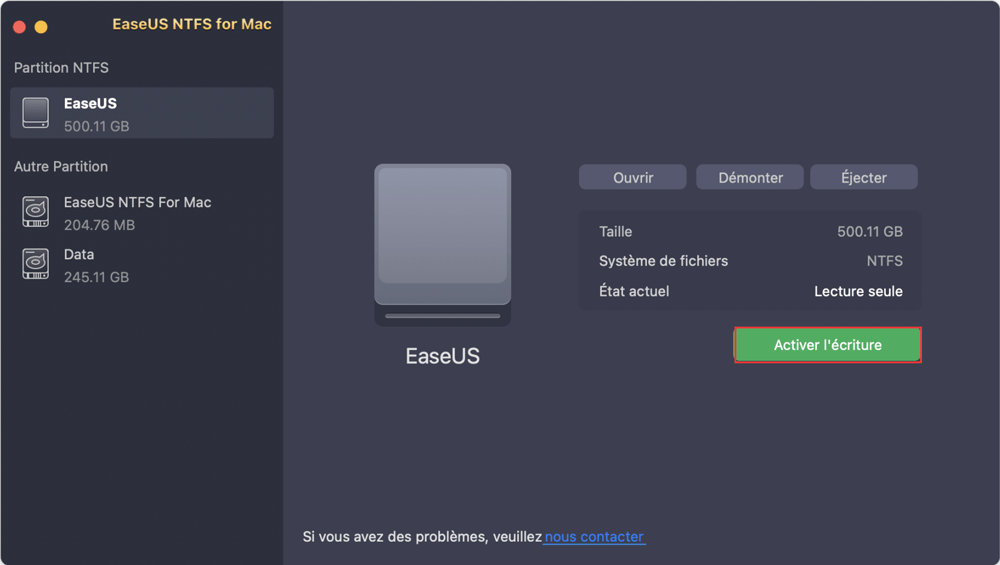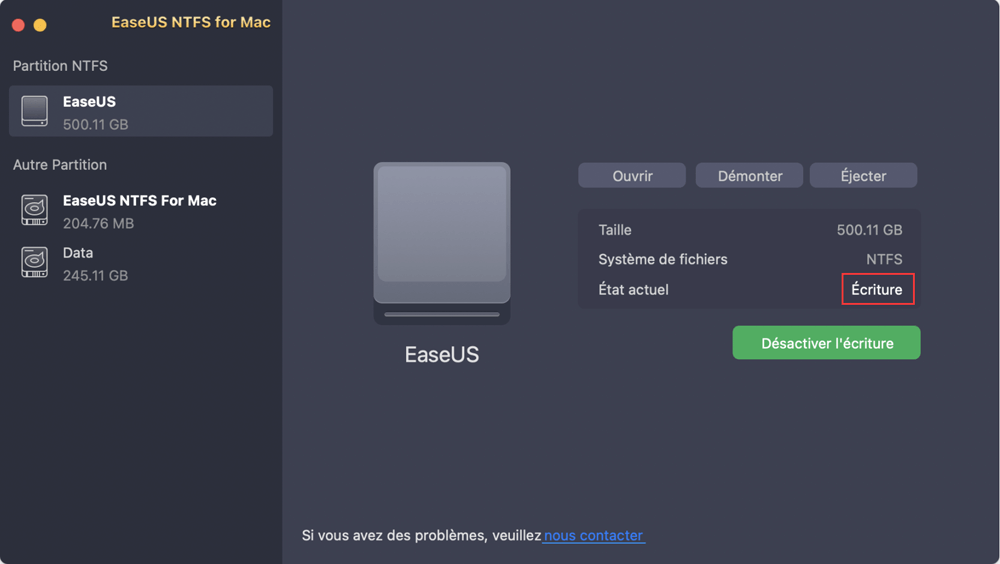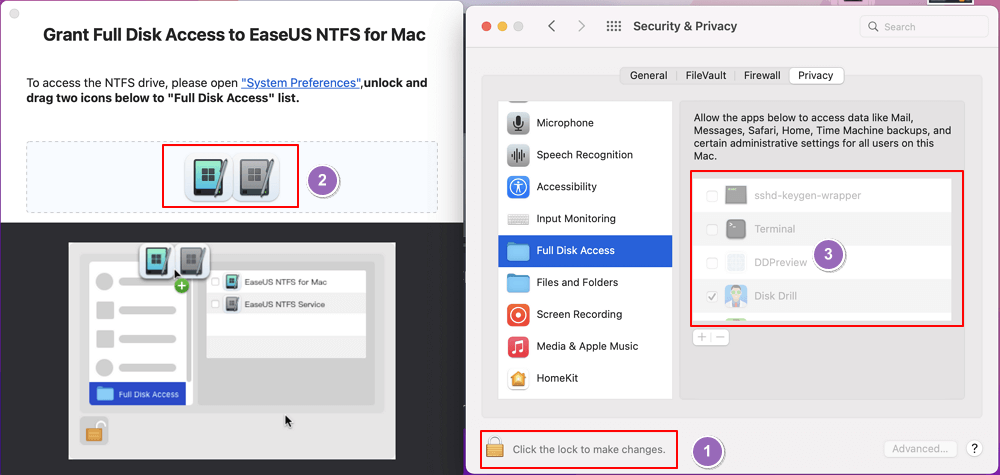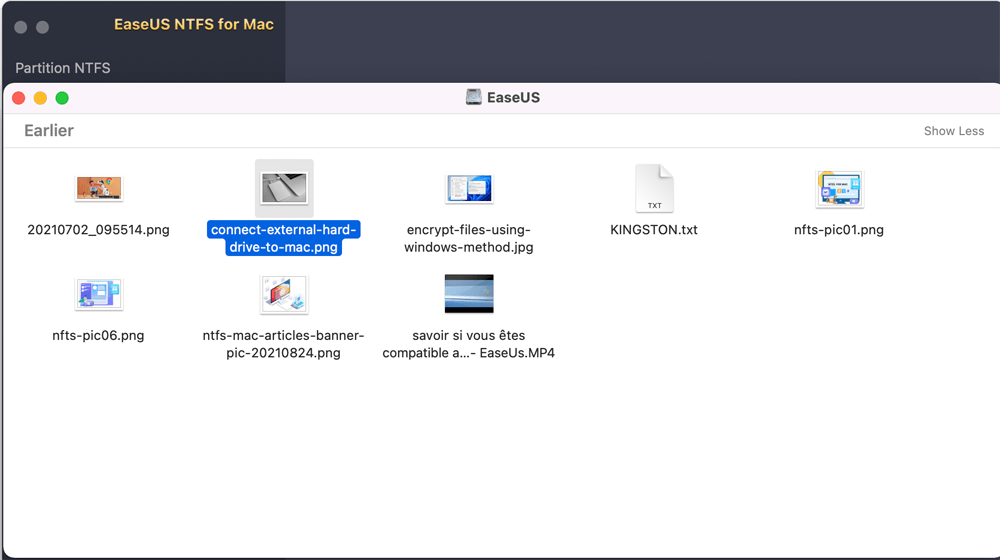Sommaire
FAT32 et NTFS sont des systèmes de fichiers utilisés dans différentes catégories d'équipements comme les disques durs, les lecteurs de DVD, les consoles de jeux, et bien plus encore. Toutefois, le système de fichiers est assorti de plusieurs limitations comme une taille de fichier maximale de 4 Go et une capacité de partition de 2 To.
D'autre part, NTFS offre aux utilisateurs des fichiers uniques illimités avec une capacité maximale de 256 To pour la taille de la partition. Supposons que vous souhaitiez sauvegarder un film de 16 Go dans le système de fichiers FAT32. Que feriez-vous? Formatez simplement FAT32 en NTFS sur Mac et profitez-en.
| Solutions pratiques | Dépannage étape par étape |
|---|---|
| Formater les disques FAT32 en NTFS sur Mac | 1. Formater FAT32 en NTFS sur Mac à l'aide de Utilitaire de disque; 2. Formater FAT32 en NTFS à l'aide de Terminal...Les étapes complètes |
| Changer un port USB | Étape 1. Lancez et activez EaseUS NTFS for Mac. Cliquez sur "J'ai déjà une licence"...Les étapes complètes |
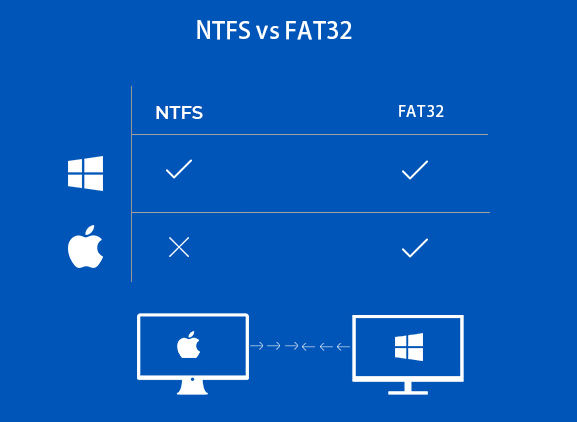
Il existe plusieurs raisons de convertir le système de classement FAT32 en NTFS. Que vous soyez un développeur ou que vous cherchiez simplement à convertir des lots de fichiers lourds, cela peut être un exercice atroce. En outre, lorsque vous essayez de copier un fichier de plus de 4 Go, vous rencontrez un message indiquant que le fichier est trop volumineux pour le récepteur de destination. Passons maintenant en revue les raisons pour lesquelles vous devez formater FAT32 en NTFS sur Mac:
Il sera impossible de formater FAT32 en NTFS sur Mac sans logiciel tiers. Mais d'abord, sauvegardez toutes les sauvegardes cruciales avant d'effectuer la conversion. Si vous êtes un utilisateur léger, un logiciel de 240 Go fonctionne bien, mais vous avez besoin de près de 1 To d'espace de stockage pour les utilisateurs intensifs. Suivez les instructions suivantes pour sauvegarder les fichiers:
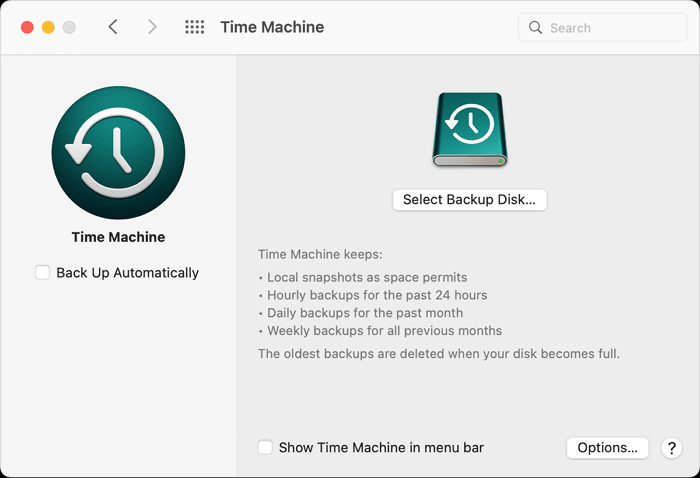
Vous n'avez pas besoin d'un logiciel spécial pour formater FAT32 en NTFS sur Mac. En effet, vous pouvez utiliser l'Utilitaire de disque intégré d'Apple. Suivez les étapes ci-dessous pour formater correctement un disque FAT32:
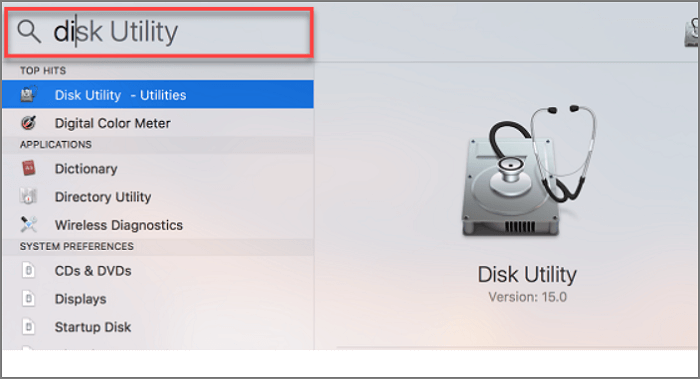
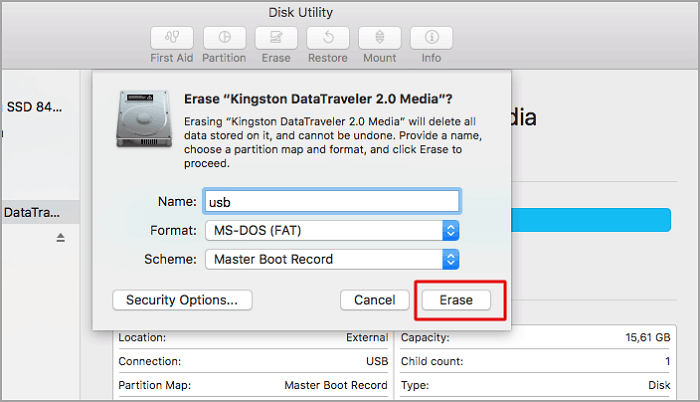
Aujourd'hui, vous pouvez insérer n'importe quelle clé USB directement sur Mac. Cependant, si elle a été prévue pour Windows, vous devez la formater en utilisant le système de données du MAC. En effet, la plupart des lecteurs USB sont configurés pour Windows et utilisent un système de données appelé FAT32.
Vous pouvez formater FAT32 en NTFS sur Mac en utilisant la ligne de commande Terminal ou simplement Terminal. La plupart des développeurs utilisent cette option lorsqu'ils ne peuvent pas effectuer la conversion à l'aide de l'Utilitaire de disque. Passons maintenant à la procédure de formatage à l'aide de Terminal.
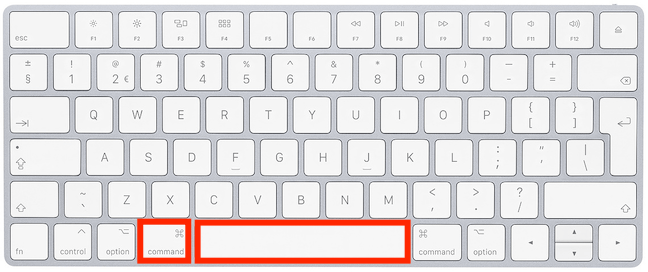
🚀 Besoin de formater votre clé USB en FAT32 pour une compatibilité Windows/Mac/Linux ? Ce tutoriel étape par étape vous montre comment faire en moins de 5 minutes !
Tutoriel en vidéo :[2 Méthodes] Comment formater une clé USB en FAT32 sur Mac ?
📌Chapitres vidéo:
00:00 Comment formater une clé USB en FAT32 sur Mac
00:37 Methode 1. Utiliser l'Utilitaire de disque
01:50 Methode 2. Utiliser la commande du terminal
02:48 Récupérer des données formatées
Comment modifier, renommer, copier, coller, déplacer, créer ou supprimer un fichier NTFS? Tout simplement en le rendant lisible et inscriptible.
Vous pouvez faire votre choix parmi les options suivantes:
Il existe de nombreux logiciels tiers payants qui peuvent être installés pour rendre le fichier NTFS lisible et inscriptible.
La nouvelle fonction de protection de l'intégrité du système de Mac vous permet d'obtenir ces résultats sans version payante. Mais elle est très lente, et le mode lecture/écriture peut parfois présenter un risque pour la sécurité.
Vous pouvez également vous simplifier la tâche en téléchargeant gratuitement EaseUS NTFS For Mac.
1. Télécharger gratuitement le logiciel NTFS For MAC
NTFS est une excellente option pour les personnes qui doivent passer beaucoup de temps sur leur PC. De plus, avec EaseUS NTFS For Mac, vous disposerez d'un outil complet pour l'ordinateur portable. En outre, cet outil puissant est livré avec beaucoup d'utilité et aide les utilisateurs à tout faire avec le lecteur Windows sur leur Mac. Voici quelques-unes de ses puissantes fonctionnalités:
2. Rendre le lecteur NTFS lisible et inscriptible sur Mac
Vous pouvez maintenant prendre possession de tous les disques NTFS à partir du Mac lui-même. Il est également très facile de formater FAT32 en NTFS sur Mac. De plus, EaseUS NTFS permet aux utilisateurs de travailler même avec des disques externes en leur donnant accès à tous les champs qu'ils peuvent lire, écrire, copier et supprimer à leur convenance..
Étape 1: Lancez et activez EaseUS NTFS for Mac. Cliquez sur "J'ai déjà une licence" pour déverrouiller ce logiciel.
Étape 2: Connectez un lecteur NTFS au Mac, EaseUS NTFS for Mac détectera automatiquement l'appareil. Sélectionnez votre disque et vous verrez qu'il est actuellement marqué comme "Lecture seule". Cliquez sur "Activer l'écriture" pour ajouter des droits de lecture et d'écriture sur le disque.
Étape 3: Lorsque l'état des disques NTFS devient "écriture", cliquez sur "Ouvrir". EaseUS NTFS for Mac ouvrira le disque NTFS sur Mac.
Étape 4. EaseUS NTFS for Mac ouvrira une fenêtre pour aider Mac à accéder au lecteur NTFS :
Étape 5: Lorsque EaseUS NTFS for Mac redémarre, vous pouvez alors ouvrir pour vérifier, lire, écrire et même modifier les données enregistrées sur le périphérique NTFS.
Ainsi, vous pouvez voir qu'il est très simple de formater FAT32 à NTFS sur Mac. Tout ce que vous avez à faire est de suivre les étapes mentionnées ci-dessus pour obtenir le résultat souhaité. Mais avant le formatage, n'oubliez pas de sauvegarder tous vos fichiers.
Cependant, la façon la plus simple d'accéder au système de fichiers de Windows est d'obtenir EaseUS NTFS pour le meilleur support de lecture et d'écriture. Téléchargez-le gratuitement ici.
Articles liés -AUSSI SUR EaseUS SOFTWARE
Comment supprimer la protection en écriture de la carte SD sur Mac [100 % fonctionne]
![]() Mélanie/2025-11-06
Mélanie/2025-11-06
Bouton d'effacement grisé dans l'utilitaire de disque Mac | Comment résoudre le problème
![]() Arnaud/2025-11-06
Arnaud/2025-11-06
Comment formater un lecteur NTFS en APFS
![]() Lionel/2025-11-06
Lionel/2025-11-06
Résolu : le disque n'a pas pu être éjecté car le Finder l'utilise
![]() Arnaud/2025-08-29
Arnaud/2025-08-29